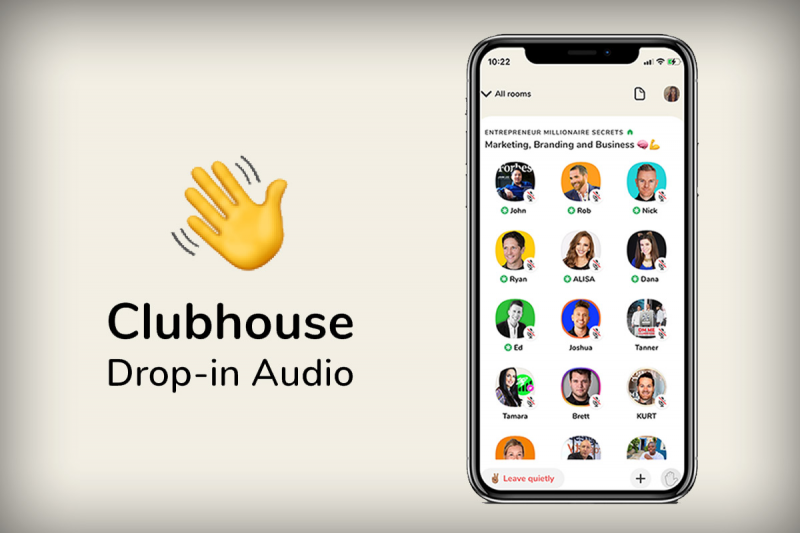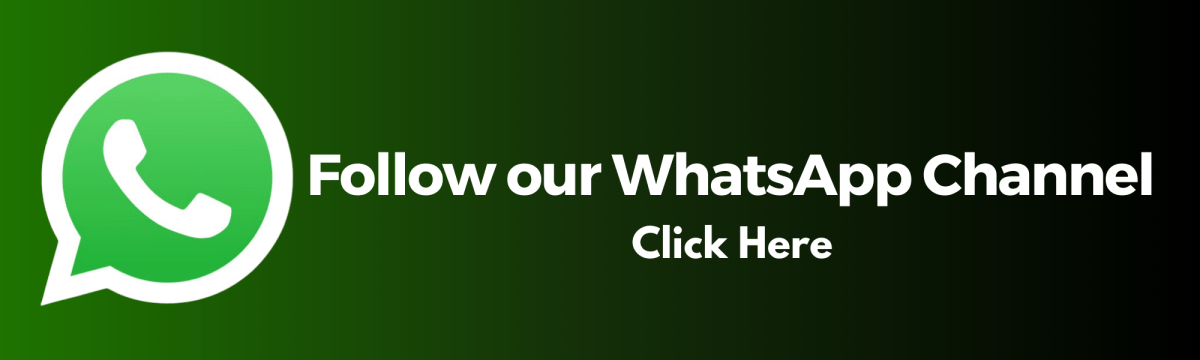ಸಾಮಾಜಿಕ ಜಾಲತಾಣಗಳಲ್ಲಿ ಈಗ ಕ್ಲಬ್ ಹೌಸ್ ಬಗ್ಗೆಯೇ ಮಾತು. ಆ ಕ್ಲಬ್ನಲ್ಲಿ ಈ ವಿಷಯದ ಬಗ್ಗೆ ಚರ್ಚೆ ಆಯ್ತು, ಈ ಕ್ಲಬ್ನಲ್ಲಿ ಇವತ್ತು ಈ ನಟಿ, ನಿರ್ದೇಶಕ ಬಂದಿದ್ದರು. ಬಹಳ ಚೆನ್ನಾಗಿ ಮಾತನಾಡಿದರು ಎಂಬ ಮಾತುಗಳನ್ನು ನೀವು ಕೇಳಿರಬಹುದು. ಹೀಗಾಗಿ ನಾನು ಕ್ಲಬ್ ಹೌಸ್ ಸೇರಬೇಕು, ಮಾತನಾಡಬೇಕು ಎಂದು ಅನಿಸಿದ್ದರೂ ಜಾಯಿನ್ ಆಗುವುದು ಹೇಗೆ? ಜಾಯಿನ್ ಆದ ನಂತರ ಮಾತನಾಡುವುದು ಹೇಗೆ? ಕ್ಲಬ್ ಸೃಷ್ಟಿ ಮಾಡುವುದು ಹೇಗೆ? ಹೀಗೆ ಹಲವು ಪ್ರಶ್ನೆಗಳು ನಿಮ್ಮಲ್ಲಿ ಮೂಡುವುದು ಸಹಜ. ಈ ಎಲ್ಲ ಪ್ರಶ್ನೆಗಳಿಗೆ ಉತ್ತರ ನೀಡಲು ಇಲ್ಲಿ ಸರಳವಾಗಿ ಕ್ಲಬ್ ಹೌಸ್ ಬಗ್ಗೆ ಮಾಹಿತಿಯನ್ನು ನೀಡಲಾಗಿದೆ.
ಏನಿದು ಕ್ಲಬ್ ಹೌಸ್?
ಗೂಗಲ್ ಮೀಟ್, ಝೂಮ್… ಬಗ್ಗೆ ನೀವು ಕೇಳಿರಬಹುದು. ಇದರಲ್ಲಿ ವಿಡಿಯೋ ಮೂಲಕ ಸಂವಹನ ಮಾಡಬಹುದು. ಆದರೆ ಈ ಅಪ್ಲಿಕೇಶನ್ ಗಳಲ್ಲಿ ಹರಟೆ, ಚರ್ಚೆ ಮಾಡಬಹುದಾದರೂ ಪ್ರಪಂಚದ ಎಲ್ಲ ಜನರ ಜೊತೆ ಸುಲಭವಾಗಿ ಮಾತನಾಡಲು ಸಾಧ್ಯವಿಲ್ಲ. ಆದರೆ ಈಗ ಕ್ಲಬ್ ಹೌಸ್ ಮೂಲಕ ಈಗ ಸಾಧ್ಯವಾಗಿದೆ. ಈ ಸಾಮಾಜಿಕ ಜಾಲತಾಣದ ವಿಶೇಷತೆ ಏನೆಂದರೆ ವಿಡಿಯೋ ಇಲ್ಲ. ಕೇವಲ ಆಡಿಯೋ ಮಾತ್ರ ಕೇಳುತ್ತದೆ. ಹೀಗಾಗಿ ಯಾವ ಉಡುಪು ಧರಿಸಿದ್ದೀರೋ ಆ ಉಡುಪಿನಲ್ಲೇ ನೀವು ಕ್ಲಬ್ ಚರ್ಚೆ, ಹರಟೆಯಲ್ಲಿ ಭಾಗಿಯಾಗಬಹುದು.
Advertisement
ಕಳೆದ ವರ್ಷ ಕ್ಲಬ್ ಹೌಸ್ ಅಪ್ಲಿಕೇಶನ್ ಐಒಎಸ್ನಲ್ಲಿ ಬಿಡುಗಡೆಯಾಗಿತ್ತು. ಈ ವರ್ಷದ ಮೇ 21ರಂದು ಆಂಡ್ರಾಯ್ಡ್ ಆವೃತ್ತಿಯಲ್ಲೂ ಬಿಡುಗಡೆಯಾಗಿದ್ದರಿಂದ ಈಗ ಭಾರತದಲ್ಲಿ ಈ ಆಪ್ ಟ್ರೆಂಡಿಂಗ್ನಲ್ಲಿದೆ.
Advertisement
Dear everyone, everywhere: @Android is officially live across the globe!
❤️????
— Clubhouse (@Clubhouse) May 21, 2021
Advertisement
ಕ್ಲಬ್ ಹೌಸ್ ಸೇರುವುದು ಹೇಗೆ?
ಈ ಆಪ್ ಅನ್ನು ವಿಶೇಷವಾಗಿ ಅಭಿವೃದ್ಧಿ ಪಡಿಸಲಾಗಿದೆ. ಕ್ಲಬ್ ಹೌಸ್ ಇನ್ಸ್ಟಾಲ್ ಮಾಡಿದ ಸದಸ್ಯರು ನಿಮ್ಮನ್ನು ಇನ್ವೈಟ್ ಮಾಡಬಹುದು ಅಥವಾ ನೀವೇ ಅಪ್ ಇನ್ಸ್ಟಾಲ್ ಮಾಡಬಹುದು. ನೀವೇ ಆಪ್ ಇನ್ಸ್ಟಾಲ್ ಮಾಡಿದ್ದರೆ ಕ್ಲಬ್ ಹೌಸ್ ನಲ್ಲಿ ಜಾಯಿನ್ ಆಗಿರುವ ಸದಸ್ಯರು ನಿಮ್ಮನ್ನು ನಾಮಿನೇಟ್ ಮಾಡಬೇಕಾಗುತ್ತದೆ. ನಾಮಿನೇಟ್ ಆಗಬೇಕಿದ್ದರೆ ಆ ಸದಸ್ಯರ ಫೋನ್ ನಂಬರ್ ನಿಮ್ಮ ಕಾಂಟಾಕ್ಟ್ ಲಿಸ್ಟ್ ನಲ್ಲಿ ಇರುವುದು ಕಡ್ಡಾಯ.
Advertisement
ಈ ಕೆಳಗಡೆ ಹಂತ ಹಂತವಾಗಿ ಜಾಯಿನ್ ಆಗುವ ಪ್ರಕ್ರಿಯೆಯನ್ನು ವಿವರಿಸಲಾಗಿದೆ.
ಆರಂಭದಲ್ಲಿ ಗೂಗಲ್ ಪ್ಲೇ ಸ್ಟೋರ್ ಅಥವಾ ಆಪಲ್ ಸ್ಟೋರ್ನಿಂದ ಕ್ಲಬ್ ಹೌಸ್ ಆಪ್ ಇನ್ಸ್ಟಾಲ್ ಮಾಡಿ. ಇನ್ಸ್ಟಾಲ್ ಮಾಡಿದ ಬಳಿಕ ಮೊಬೈಲ್ ಫೋನ್ ನಂಬರ್ ಎಂಟ್ರಿ ಮಾಡಬೇಕು. ಫೋನ್ ನಂಬರ್ ಎಂಟ್ರಿ ಮಾಡಿದ್ದು ಸರಿಯಾಗಿದ್ದರೆ ನಿಮ್ಮ ಮೊಬೈಲಿಗೆ ಒಂದು ಒಟಿಪಿ ಬರುತ್ತದೆ.
ಆ ಒಟಿಪಿಯನ್ನು ನಮೂದಿಸಿದರೆ ನಿಮ್ಮ ಮೊದಲ ಮತ್ತು ಕೊನೆಯ ಹೆಸರನ್ನು ಟೈಪ್ ಮಾಡಿ. ನಂತರ ಯೂಸರ್ನೇಮ್ ಹಾಕಬೇಕಾಗುತ್ತದೆ. ಈಗಾಗಲೇ ಯೂಸರ್ನೇಮ್ ಅನ್ನು ಬೇರೆಯವರು ಬಳಕೆ ಮಾಡುತ್ತಿದ್ದರೆ ಆ ಯೂಸರ್ ನೇಮ್ ನಿಮಗೆ ಸಿಗುವುದಿಲ್ಲ. ಹೀಗಾಗಿ ಇಲ್ಲಿ ಸ್ವಲ್ಪ ಕಸರತ್ತು ಮಾಡಬೇಕಾಗುತ್ತದೆ. ಹೇಗೆ ಇಮೇಲ್ ಐಡಿ ಕ್ರಿಯೆಟ್ ಮಾಡಲು ಹಲವು ಪ್ರಯತ್ನಗಳನ್ನು ಮಾಡಿದ್ದೀರೋ ಅದೇ ರೀತಿಯಾಗಿ ಇಲ್ಲೂ ಪ್ರಯತ್ನವನ್ನು ಮಾಡಬೇಕಾಗುತ್ತದೆ. ಐಡಿ ಕ್ರಿಯೆಟ್ ಆದ ನಂತರ Next ಬಟನ್ ಒತ್ತಬೇಕು.
ಮೇಲಿನ ಈ ಎಲ್ಲ ಪ್ರಕ್ರಿಯೆ ಸರಿಯಾಗಿದ್ದರೆ We’ve reserved @….. for you, and We’ll text you as soon as your account is ready! ಎಂಬ ಸಂದೇಶ ಬರುತ್ತದೆ. ಈ ಹಂತ ಮುಗಿಸಿದ ನಂತರ ನಿಮ್ಮ ನಂಬರ್ ಸೇವ್ ಆಗಿರುವ ಸ್ನೇಹಿತರ ಕ್ಲಬ್ ಹೌಸ್ ಖಾತೆಗೆ ನೋಟಿಫಿಕೇಶನ್ ಬರುತ್ತದೆ. ನಿಮ್ಮ ಸ್ನೇಹಿತರನ್ನು ಕ್ಲಬ್ ಹೌಸ್ಗೆ ಆಹ್ವಾನಿಸುತ್ತಿರೋ ಎಂಬ ಪ್ರಶ್ನೆಗೆ ಆ ಸ್ನೇಹಿತ ʼLet Them inʼ ಎಂದು ಉತ್ತರ ನೀಡಿದರೆ ನೀವು ಅಧಿಕೃತವಾಗಿ ಕ್ಲಬ್ ಹೌಸ್ ಸೇರಿದಂತೆ. ಈ ವೇಳೆ ನಿಮ್ಮ ಮೊಬೈಲ್ಗೆ ಒಂದು ಮೆಸೇಜ್ ಬಂದಿರುತ್ತದೆ. ನಂತರ ಫುಲ್ ನೇಮ್ ಹಾಕಿ ಪ್ರೊಫೈಲಿಗೆ ಚಿತ್ರವನ್ನು ಬೇಕಾದ ವಿಷಯಗಳನ್ನು ಆರಿಸಿ ಪ್ರೊಫೈಲ್ ಪೂರ್ಣ ಮಾಡಿದ ಬಳಿಕ ಸ್ನೇಹಿತರನ್ನು ಫಾಲೋ ಮಾಡಬಹುದು. ಯಾರು ನಿಮ್ಮನ್ನು ನಾಮಿನೇಟ್ ಮಾಡಿರುತ್ತಾರೋ ಅವರ ಹೆಸರು ನಿಮ್ಮ ಪ್ರೊಫೈಲ್ ಪುಟದಲ್ಲಿ ಕಾಣುತ್ತಿರುತ್ತದೆ.
ರೂಮ್ ಪ್ರವೇಶ ಹೇಗೆ?
ನೀವು ಯಾವ ಕ್ಲಬ್ ಫಾಲೋ ಮಾಡಿದ್ದೀರೋ ಅಥವಾ ಫಾಲೋ ಮಾಡಿರುವ ಸ್ನೇಹಿತರು ಯಾವುದಾದರೂ ರೂಮಿನಲ್ಲಿ ಭಾಗವಹಿಸಿ ಮಾತನಾಡುತ್ತಿದ್ದರೆ ನಿಮ್ಮ ವಾಲ್ ನಲ್ಲಿ ಆ ರೂಮ್ ಮೊದಲು ಕಾಣುತ್ತದೆ. ಗ್ರೂಪ್ ಪ್ರವೇಶ ಮಾಡಿದ ನಂತರ ಚರ್ಚೆಯಲ್ಲಿ ಭಾಗವಹಿಸಬೇಕಿದ್ದಲ್ಲಿ ʼಕೈʼಯನ್ನು ಒತ್ತಬೇಕು. ನಿಮ್ಮ ಮನವಿಯನ್ನು ಮೋಡರೇಟರ್ ಒಪ್ಪಿದರೆ ನೀವು ಚರ್ಚೆ ನಡೆಯುವ ವೇದಿಕೆಗೆ ಬರಬಹುದು. ಇದು ಅಲ್ಲದೇ ಮೋಡರೇಟರ್ ಆದವರು ನಿಮ್ಮನ್ನು ಮಾತನಾಡಲು ಆಹ್ವಾನಿಸಬಹುದು. ಈ ವೇಳೆ ನೀವು ‘Join as speaker‘ ಆಯ್ಕೆಯನ್ನು ಒತ್ತಿದರೆ ರೂಮಿನಲ್ಲಿ ಮಾತನಾಡಲು ಅವಕಾಶ ಸಿಗುತ್ತದೆ. ‘Start a room’ ಒತ್ತಿದ್ದರೆ ನೀವೇ ರೂಮ್ ಕ್ರಿಯೆಟ್ ಮಾಡಿ ಸ್ನೇಹಿತರನ್ನು ಆಹ್ವಾನಿಸಬಹುದು.
ಚರ್ಚೆಗೆ ಸ್ನೇಹಿತರನ್ನು ಆಹ್ವಾನಿಸುವುದು ಹೇಗೆ?
ಈ ಗ್ರೂಪಿಗೆ ನೀವು ಮತ್ತಷ್ಟು ಸ್ನೇಹಿತರನ್ನು ಕರೆಯಬೇಕಾದರೆ ಪಿಂಗ್ ಮಾಡಬಹುದು, ಕ್ಲಬ್ನ ಕೆಳಗಡೆ ʼ+ʼ ಕಾಣುತ್ತದೆ. ಇದನ್ನು ಒತ್ತಿದಾಗ ನಿಮ್ಮ ಸ್ನೇಹಿತರ ಪೈಕಿ ಆ ಸಮಯದಲ್ಲಿ ಕ್ಲಬ್ಹೌಸ್ನಲ್ಲಿ ಲೈವ್ನಲ್ಲಿ ಯಾರಿದ್ದಾರೆ ಎನ್ನುವುದು ಕಾಣುತ್ತದೆ. ಅವರಿಗೆ ಪಿಂಗ್ ಮಾಡುವ ಮೂಲಕ ಅವರನ್ನು ಕ್ಲಬ್ಗೆ ಕರೆಯಬಹುದು. ಒಂದು ವೇಳೆ ಕ್ಲಬ್ನಲ್ಲಿ ನಡೆಯುತ್ತಿರುವ ಚರ್ಚೆ ಇಷ್ಟವಾಗದೇ ಇದ್ದಲ್ಲಿ ʼLeave quietly’ ಒತ್ತಿ ಹೊರ ಬರಬಹುದು.
ಸ್ನೇಹಿತರನ್ನು ಹುಡುಕುವುದು ಹೇಗೆ?
ನಿಮ್ಮ ವಾಲ್ ಮೇಲುಗಡೆ ಸರ್ಚ್ ಬಟನ್ ಇದೆ. ಇಲ್ಲಿ ನಿಮಗೆ ಬೇಕಾದವರ ಹೆಸರನ್ನು ಟೈಪಿಸಿ ಹುಡುಕಬಹುದು ಅಥವಾ ಸ್ನೇಹಿತರು ಫಾಲೋ ಮಾಡಿದವರನ್ನು ನೋಡಿ ಆ ಸ್ನೇಹಿತರನ್ನು ಫಾಲೋ ಮಾಡಬಹುದು. ಕ್ಲಬ್ ವಿಭಾಗವನ್ನು ಆಯ್ಕೆ ಮಾಡಿದರೆ ಬೇಕಾದ ಕ್ಲಬ್ ಸರ್ಚ್ ಮಾಡಿ ಜಾಯಿನ್ ಆಗಬಹುದು.
ಇವೆಂಟ್ ಕ್ರಿಯೇಟ್ ಮಾಡುವುದು ಹೇಗೆ?
ಮೇಲುಗಡೆ ನೋಟಿಫಿಕೇಶ್ ಪಕ್ಕ ಕ್ಯಾಲೆಂಡರ್ ಕಾಣುತ್ತದೆ. ಕ್ಯಾಲೆಂಡರ್ ಒತ್ತಿದ್ದಾಗ ನೀವು ಸೇರಿದ ಕ್ಲಬ್ಗಳಲ್ಲಿ ಆಯೋಜನೆಗೊಂಡಿರುವ ಕಾರ್ಯಕ್ರಮಗಳು, ಅವುಗಳ ಸಮಯವನ್ನು ನೋಡಬಹುದು. ಇಲ್ಲೇ ಬಲ ಬದಿಯ ಮೇಲುಗಡೆ ಕಾಣುತ್ತಿರುವ ಕ್ಯಾಲೆಂಡರ್ ಒತ್ತಿ ಮಾಹಿತಿಗಳನ್ನು ಸೇರಿಸಿದರೆ ಇವೆಂಟ್ ಕ್ರಿಯೇಟ್ ಆಗುತ್ತದೆ. ಇವೆಂಟ್ ಕ್ರಿಯೆಟ್ ಮಾಡದೇ ನಿಮ್ಮ ವಾಲ್ನಲ್ಲಿ ಕಾಣುತ್ತಿರುವ ‘Start a room’ ಮೂಲಕ ರೂಮ್ ಕ್ರಿಯೆಟ್ ಮಾಡಿ ಸ್ನೇಹಿತರನ್ನು ಮಾತುಕತೆಗೆ ಆಹ್ವಾನಿಸಬಹುದು.
ರೂಮ್ನಲ್ಲಿ ಚರ್ಚೆ ಹೇಗೆ ನಡೆಯುತ್ತದೆ?
ಯಾರೂ ರೂಮ್ ಕ್ರಿಯೆಟ್ ಮಾಡಿರುತ್ತಾರೋ ಅವರು ಮೋಡರೇಟರ್ ಆಗಿರುತ್ತಾರೆ. ಅವರ ಡಿಪಿ ಕೆಳಗಡೆ ಹಸಿರು ಬಣ್ಣದಲ್ಲಿ ʼ*ʼ ಕಾಣುತ್ತಿರುತ್ತಾರೆ. ಇವರು ಆ ರೂಮಿನಲ್ಲಿ ಮುಖ್ಯ ಪಾತ್ರವಹಿಸುತ್ತಾರೆ. ಚರ್ಚೆ ಮಾಡುವ ವೇದಿಕೆಗೆ ಯಾರನ್ನು ಕರೆಯಬೇಕು? ಯಾರನ್ನು ಪ್ರೇಕ್ಷಕರ ವಿಭಾಗಕ್ಕೆ ಕಳುಹಿಸಬೇಕು? ಯಾರನ್ನು ಮೋಡರೇಟರನ್ನಾಗಿ ಮಾಡಬೇಕು ಈ ವಿಶೇಷ ಅಧಿಕಾರ ಇವರಿಗೆ ಮಾತ್ರ ಇರುತ್ತದೆ. ರೂಮಿಗೆ ಬಂದ ಸದಸ್ಯರ ಡಿಪಿ ಮೇಲೆ ಒತ್ತಿದ್ದಾಗ ಈ ಆಯ್ಕೆಗಳು ಮೋಡರೇಟರ್ ಅವರಿಗೆ ಮಾತ್ರ ಕಾಣುತ್ತದೆ. ಈ ಮೂಲಕ ರೂಮ್ ಚಟುವಟಿಕೆಯನ್ನು ಯಶಸ್ವಿಯಾಗಿ ಮುಂದುವರಿಸಬಹುದು. ಮಾತುಕತೆ ಮುಕ್ತಾಯವಾದರೆ ಬಲ ಬದಿಯಲ್ಲಿ ಕಾಣುವ ಮೂರು ಚುಕ್ಕೆಗಳನ್ನು ಒತ್ತಿ ರೂಮ್ ಕ್ಲೋಸ್ ಮಾಡಬಹುದು.
ಕ್ಲಬ್ ಸೇರುವುದು, ಕ್ರಿಯೇಟ್ ಮಾಡುವುದು ಹೇಗೆ?
ಈ ಮೊದಲು ಹೇಳಿದಂತೆ ಸರ್ಚ್ ಮಾಡುವ ಮೂಲಕ ಕ್ಲಬ್ ಹುಡುಕಬಹುದು. ಇಲ್ಲದೇ ಇದ್ದಲ್ಲಿ ಸ್ನೇಹಿತರ ಪ್ರೊಫೈಲಿಗೆ ಹೋಗಿ ಅಲ್ಲಿ ಕೆಳ ಭಾಗದಲ್ಲಿ ಅವರು ಯಾವೆಲ್ಲ ಕ್ಲಬ್ ಸದಸ್ಯರಾಗಿದ್ದಾರೆ ಎಂಬುದನ್ನು ನೋಡಬಹುದು ಅಥವಾ ಸ್ನೇಹಿತರ ʼಫಾಲೋಯಿಂಗ್ʼ ಗೆ ಹೋಗಿ ಅವರು ಸೇರಿದ ಕ್ಲಬ್ಗಳನ್ನು ನೋಡಿ ಸೇರಬಹುದು. ಕ್ಲಬ್ ಕ್ರಿಯೆಟ್ ಮಾಡಬೇಕಾದರೆ ನಿಮ್ಮ ಪ್ರೊಫೈಲ್ನ ಕೆಳಗಡೆ ಬರಬೇಕು. ಇಲ್ಲಿ ʼ+ʼ ಒತ್ತಿ ಕ್ಲಬ್ ಸೃಷ್ಟಿಸಬಹುದು. ಇದನ್ನೂ ಓದಿ: 3 ಕೆಂಪು ಟಿಕ್ ಮಾರ್ಕ್, ಕೋರ್ಟ್ ಸಮನ್ಸ್ – ದಯವಿಟ್ಟು ಈ ಮೆಸೇಜ್ ಶೇರ್ ಮಾಡಬೇಡಿ
ಕ್ಲೋಸ್ಡ್ ರೂಮ್ ರಚಿಸುವುದು ಹೇಗೆ?
Start a room ಒತ್ತಿದ್ದಾಗ ನಿಮಗೆ ‘Closed’ ರೂಮ್ ಆಯ್ಕೆ ಕಾಣುತ್ತದೆ. ಈ ಮೂಲಕ ನೀವು ಬೇಕಾದ ಸ್ನೇಹಿತರನ್ನು ಆಹ್ವಾನಿಸಿ ಚರ್ಚೆ ನಡೆಸಬಹುದು.
ಕ್ಲಬ್ ಹೌಸ್ ರೂಮಿನಲ್ಲಿ ಮಾತನಾಡಿದ ಆಡಿಯೋ ರೆಕಾರ್ಡ್ ಆಗುವುದಿಲ್ಲ. ಒಮ್ಮೆ ರೂಮ್ ಕ್ಲೋಸ್ ಆದರೆ ಮತ್ತೆ ಆಡಿಯೋ ಸಿಗುವುದಿಲ್ಲ. ಹೀಗಾಗಿ ಉತ್ತಮ ವಿಚಾರಗಳು ಚರ್ಚೆ ಆಗುತ್ತಿದ್ದರೆ ಸ್ಕ್ರೀನ್ ರೆಕಾರ್ಡಿಂಗ್ ಮೂಲಕ ರೆಕಾರ್ಡ್ ಮಾಡಬಹುದು